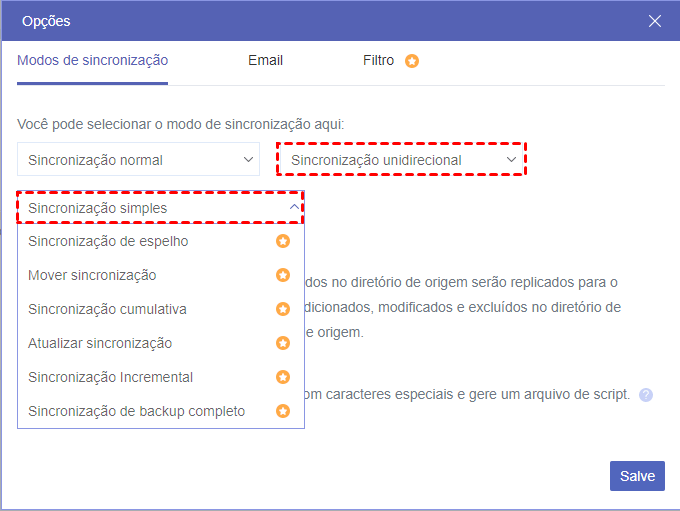O que é Box?
Box, uma plataforma de armazenamento em nuvem e colaboração lançada em 2005, fornece serviços de armazenamento e backupde dados para muitas empresas e pessoal de TI. Com o Box, os usuários podem salvar e gerenciar arquivos e acessá-los on-line no qualquer dispositivo. Além disso, a função de compartilhamento de arquivos do Box também pode ajudar os usuários:
- Compartilhamento fácil e seguro de arquivos e pastas com qualquer pessoa: o Box suporta o compartilhamento de arquivos por link ou e-mail, o que torna o compartilhamento muito fácil. Você também pode criar uma data de vencimento para arquivos compartilhados e configurar controles de link para proteger dados.
- Facilitar a colaboração no trabalho: O compartilhamento de arquivos em nuvem permite que você compartilhe documentos ou pastas importantes com outras pessoas a qualquer momento, para que você e parceiros possam colaborar rapidamente. Quando alguém faz mudanças em arquivos compartilhados, essas atualizações são sincronizadas automaticamente para todos.
É necessário saber como transferir arquivos do Box para outra conta?
Às vezes os usuários de Box precisam transferir arquivos de um Box para outro por seguintes razões.
- Os usuários planejam substituir uma conta antiga por uma nova. Neste ponto, dados importantes precisam ser transferidos para a nova conta.
- Os usuários querem registrar várias contas para obter mais espaço de armazenamento gratuito. No processo de utilização de múltiplas contas, transferir arquivos de uma nuvem para outra é uma parte essencial.
- Para melhor gerenciar e editar arquivos na nuvem, os usuários precisam migrar certos arquivos para outra conta , como arquivos de projetos de trabalho.
- Algumas pessoas querem enviar arquivos diretamente para sua família, amigos ou colegas, em vez de apenas compartilhá-los.
Estas são algumas necessidades comuns e pode haver muitas outras razões específicas não listadas. Qualquer motivo for, os usuários às vezes precisam transferir arquivos de uma conta Box para outra. Portanto, como completa este processo?
Como transferir arquivos do Box para outra conta com a maneira mais fácil
Felizmente, você pode migrar diretamente de um Box para outro com a ajuda de um gerenciador de arquivos em nuvem de terceiros, MultCloud. Como um serviço on-line gratuito de transferência de nuvem, MultCloud pode não só gerenciar várias contas de nuvem ao mesmo tempo, mas também pode migrar arquivos entre nuvens. Esta ferramenta pode fornecer serviços profissionais para migração e backup de Box, como por exemplo:
- Ignorar ou incluir somente arquivos com algumas extensões durante a migração;
- Os administradores podem usar "Transferência de equipe" para migrar entre Box para sub-contas comerciais;
- Transferir usuários em massa;
- Migrar todos os arquivos de uma só vez (por exemplo, transferir arquivos de um OneDrive para outro);
- Executar tarefas em pontos específicos no tempo ou períodos de tempo.
Passo 1: Crie uma conta na página inicial de MultCloud.
Passo 2: Adicione suas duas contas Box a MultCloud através do botão "Adicionar nuvem".
Quando estiver pronto, você pode escolher entre os métodos fornecidos abaixo para completar a operação.
Solução 1. Transferir arquivos entre contas Box com "Copiar para"
Passo 1: Visite um Box, e selecione os arquivos que precisa transferir. Em seguida, clique no botão acima e escolha "Copiar para".
Passo 2: Na janela pop-up, selecione outro Box com destino e clique no botão "OK". No final, aguarde que o processo seja concluído.
Nota: Se você quiser copiar estes arquivos para várias nuvens de destino, basta marcar "Multi-selecionar" na parte inferior e escolher seu destino.
Solução 2. Como transferir arquivos do Box para outra conta "Sincronização em nuvem"
Como posso migrar documentos de um Box para outro, deixando os dados na conta antiga intactos? Você pode sincronizar os arquivos da conta de origem com de destino. Na página "Sincronização em nuvem", você pode simplesmente escolher diretório de origem e destino. No final, clique em "Sincronize imediatamente".
Nota: Como MultCloud suporta os modos "Sincronização de tempo real", "Sincronização unidirecional", e "Sincronização bidirecional", você pode especificar o modo. No método "Sincronização unidirecional", há mais opções para você escolher, tais como "Sincronização simples", "Sincronização cumulativa", "Sincronização Incremental", etc.
Solução 3. Transferir arquivos de um Box para outro via "Transferência na nuvem"
Da mesma forma, você pode transferir arquivos de uma conta para outra com função "Transferência na nuvem". Você deve selecionar as pastas que deseja transferir de sua primeira conta Box como fonte, e pasta de outra conta como destino. A seguir, clique em "Transferir agora" e esperar que o processo seja concluído.
Ao transferir arquivos entre Box usando Sincronização em nuvem e Transferência na nuvem, você pode:
- Habilitar notificações por e-mail em Opções >> E-mail.
- Excluir/incluir certos arquivos em Opções >> Filtro.
- Definir um horário para migrar automaticamente de um Box para outro em Cronograma.
Como transferir arquivos do Box para outra conta via maneira comum
Se você tiver vários arquivos, pode precisar das formas inteligentes acima para automatizar melhor seu processo e economizar seu tempo. Entretanto, se desejar migrar alguns, pode escolher download e upload, que é provavelmente o melhor e mais rápido método. Aqui estão os passos para baixar dados manualmente de um Box e carregá-los para outro:
Passo 1: Faça login no sue primeiro Box em um navegador.
Passo 2: Encontre os arquivos que deseja transferir e clique em três pontos à direita para escolher "Baixar".
Passo 3: Depois de downlaod, acesse sua nova conta Box em uma nova janela do navegador. A seguir, clique em "Novo+" no lado direito e escolha "Carregemento de arquivo" ou "Carregamento de pasta". Ou você pode arrastar arquivos para a interface Box.
Conclusão
Seguindo qualquer uma das soluções acima, você pode saber como transferir arquivos do Box para outra conta, mas a forma de upload e download é um pouco complicada e exige que você execute cada passo individualmente. Assim, você pode migrar facilmente os dados de Box para outra conta usando MultCloud diretamente sem mudar de conta.
Ao usar MultCloud, o recurso "Carregamento remoto" também pode ajudá-lo a baixar arquivos de rede para nuvem sem analisar arquivos de torrent ou magnet links através de ferramentas de terceiros. por isso, pode tentar baixar arquivo torrent para Google Drive derectamente.
MultCloud Suporta Nuvens
-
Google Drive
-
Google Workspace
-
OneDrive
-
OneDrive for Business
-
SharePoint
-
Dropbox
-
Dropbox Business
-
MEGA
-
Google Photos
-
iCloud Photos
-
FTP
-
box
-
box for Business
-
pCloud
-
Baidu
-
Flickr
-
HiDrive
-
Yandex
-
NAS
-
WebDAV
-
MediaFire
-
iCloud Drive
-
WEB.DE
-
Evernote
-
Amazon S3
-
Wasabi
-
ownCloud
-
MySQL
-
Egnyte
-
Putio
-
ADrive
-
SugarSync
-
Backblaze
-
CloudMe
-
MyDrive
-
Cubby